- მყარ დისკზე შენახული მონაცემები უსაფრთხოა ნორმალურ ვითარებაში, მაგრამ არაა დაუცველი.
- თუ მყარი დისკი ამოღებულია ან დაზიანებულია, მნიშვნელოვანია იცოდეთ მასზე მონაცემების აღდგენა.
- ეს სტატია მოიცავს ყველა ძირითად ნაბიჯს, რომელიც უნდა გადადგათ HDD– დან მონაცემების აღსადგენად.
- ჩამოთვლილი გადაწყვეტილებები მოიცავს მესამე მხარის ინსტრუმენტების გამოყენებას, აგრეთვე მისი ხელით გაკეთების გზებს.

მყარი დისკები ნებისმიერი კომპიუტერისა და ლეპტოპის ძირითადი კომპონენტია, ვინაიდან იქ ინახება ყველაფერი, როგორც სისტემასთან დაკავშირებული მონაცემები და პირადი მონაცემები, და ისინი ყოველწლიურად სულ უფრო და უფრო იზრდება.
რა თქმა უნდა, მყარი დრაივერები უფრო დიდდება, ისინი უფრო უსაფრთხო და რთული ხდება მათი კორუმპირება, აქედან გამომდინარე, ჩვენი ტენდენციაა უფრო და უფრო მეტი მონაცემები შევინახოთ მათზე, სარეზერვო ასლების ფიქრის გარეშე.
სამწუხაროდ, უსაფრთხო და რთული კორუმპირება არ არის იგივე, რაც უხრწნელია და მყარი დისკები შეიძლება დაზიანდეს და წაუკითხავი იყოს, აპარატურის ან პროგრამული უზრუნველყოფის შეცდომების გამო.
ყველაზე დიდი საკითხია, როდესაც უამრავი ინფორმაცია არსებობს იმ მყარ დისკებზე, მონაცემები, რომლებიც, როგორც ადრე აღვნიშნეთ, შეიძლება არც გიფიქრიათ სადმე სხვაგან სარეზერვო ასლის შექმნაზე, ამიტომ ამ მონაცემების აღდგენა თქვენი გახდება პრიორიტეტული.
დღეს ჩვენ გადავხედავთ რამდენიმე მეთოდს, რომელთა საშუალებითაც შეგიძლიათ თქვენი მონაცემების აღდგენა თქვენი მყარიდან დისკები, რომლებიც ეტაპობრივად გთავაზობთ გადაწყვეტილებებსა და სურათებს, ასე რომ თქვენ ნახავთ ზუსტად რა უნდა იყოს შესრულებულია.
როგორ შემიძლია მონაცემების აღდგენა მყარი დისკიდან?
1. ჩატვირთვა უსაფრთხო რეჟიმში
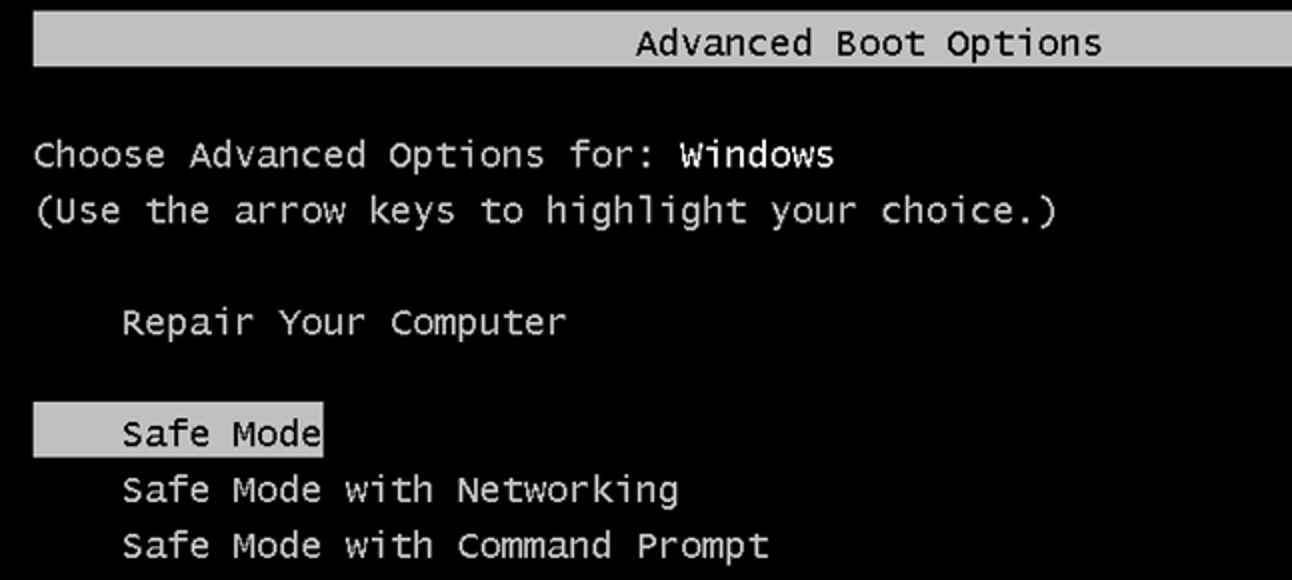
ეს პროცესი განსხვავდება იმის საფუძველზე, თუ რომელი ვერსიის Windows იყენებთ, შემდეგნაირად:
- თუ იყენებთ ვინდოუსი 7 დაჭერა F8 გაშვებისთანავე.
- აირჩიეთ უსაფრთხო რეჟიმი მენიუდან.
- თუ იყენებთ Windows 8 ან ზემოთ დაჭერა F8 ან Shift + F8 გაშვებისთანავე.
- აირჩიეთ უსაფრთხო რეჟიმი მენიუდან.
- გამოიყენეთ Windows File Explorer მოძებნოთ მონაცემები
- შეინახეთ ისინი სხვაში შენახვა მოწყობილობა
გადაცემის დასრულების შემდეგ, გაასუფთავეთ თქვენი კომპიუტერი მესამე მხარის კომპიუტერის ოპტიმიზატორით და საწმენდი საშუალებით, ან ანტივირუსით, ან უბრალოდ მიუთითეთ სრული გადატვირთვა, ასე რომ, რაც თავიდან აიცილა, მოგვარდება.
2. სცადეთ თქვენი მონაცემების ხელით აღდგენა
როგორც წინა ხსნარში იყო ნათქვამი, დაზიანებული მყარი მონაცემების აღდგენის გზები არსებობს იმოძრავეთ სპეციალური მესამე მხარის პროგრამული უზრუნველყოფის გამოყენების გარეშე და ჩვენ ამას ვაპირებთ ნაბიჯებით ქვევით:
- ამოიღეთ მყარი დისკი კომპიუტერიდან ან ლეპტოპიდან.

- დააკავშირეთ თქვენი ძველი მყარი დისკი ახალ სისტემასთან მისი არსებული მყარი დისკის ჩანაცვლებით.
- ასევე შეგიძლიათ ჩასვათ იგი დამატებით პორტში.
- თუ ეს არ მუშაობს, თქვენ უნდა შეიძინოთ დანართი, რომელიც შეესაბამება თქვენი მყარი დისკის მახასიათებლებს.
- მას შემდეგ, რაც თქვენ დააყენა HDD დანართში თქვენ შეძლებთ სხვა კაბინეტთან დაკავშირებას USB კაბელის საშუალებით.
შენიშვნა: თუ ორიგინალი კომპიუტერი ან ლეპტოპი დაცული იყო პაროლით, ახალი კომპიუტერი უარყოფს ახლად დაინსტალირებულზე წვდომას HDD, ამიტომ საჭიროა დამატებითი ნაბიჯების გადადგმა.
აქ მოცემულია, თუ როგორ ხდება მონაცემების აღდგენა პაროლით დაცული HDD– დან:
- იმისდა მიხედვით, თუ Windows– ის რომელ ვერსიასთან გაქვთ საქმე, დააწკაპუნეთ თაგუნას მარჯვენა ღილაკით ამ ორი საქაღალდიდან ერთ – ერთზე:
- მომხმარებლების საქაღალდე
- დოკუმენტები და პარამეტრები
- წვდომა უსაფრთხოება ჩანართი და გადადით Მოწინავე
- გადასვლა მფლობელი ჩანართი და აირჩიეთ რედაქტირება
- Დააკლიკეთ ადმინისტრატორები და მონიშნეთ ყუთი ეტიკეტიანი შეცვალეთ მფლობელი ქვე კონტეინერებზე და საგნებზე
- დაჭერა კარგი, და მერე დიახ როდესაც შეგეკითხებათ დადასტურების წერილი.
3. გამოიყენეთ მესამე მხარის მონაცემთა აღდგენის ინსტრუმენტი
HDD ან SSD– დან მონაცემების აღდგენის უსწრაფესი და ეფექტური გზა, იმისდა მიუხედავად, თუ რატომ მოხდა მისი გაფუჭება, პირველ რიგში, არის გამოყოფილი მესამე მხარის გამოყენება მონაცემთა აღდგენის პროგრამული უზრუნველყოფა.
გარდა ამისა, რეგულარული მეთოდები მონაცემთა აღდგენა, მაგალითად, ამ ხსნარის შემდეგ აღწერილი, მოითხოვს გარკვეული დონის გამოცდილებას კომპიუტერის გამოყენებით, ამიტომ დამწყებთათვის ალტერნატივა თითქმის არ არის.
ამის მიუხედავად, Stellar მონაცემთა აღდგენის უფასო გამოცემა არის მონაცემების აღდგენის სრულიად უფასო საშუალება, რომელიც დაგიბრუნებთ ყველა მონაცემს, მაშინაც კი, თუ HDD– ს კომპიუტერის სრული გადატვირთვა აქვს.
- ჩამოტვირთეთ და დააინსტალირეთ Stellar მონაცემთა აღდგენის უფასო გამოცემა.
- აირჩიეთ მონაცემთა ტიპი, რომლის აღდგენა გსურთ.
- აირჩიეთ მედია, საიდანაც გსურთ თქვენი მონაცემების აღდგენა.
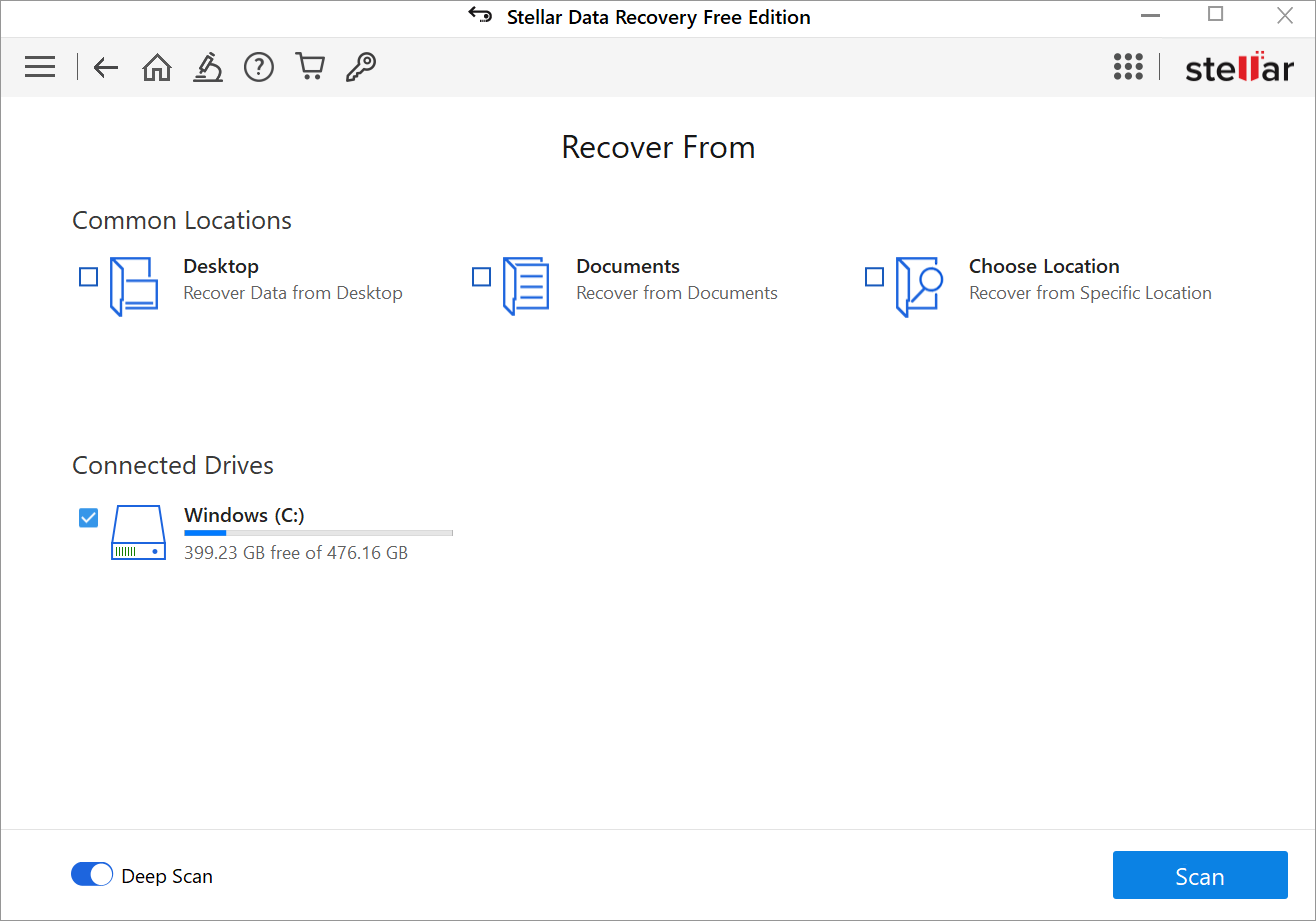
- შეარჩიეთ ჩვეულებრივი სკანირება თუ ღრმა სკანირება.
- დაჭერა სკანირება, და დაელოდეთ Stellar Data Recovery Free Edition– ს, რომ იპოვოთ ყველაფერი, რაც შეგიძლიათ იპოვოთ.
- შემდეგ მიიღებთ შეტყობინებას, რომელიც საშუალებას მოგცემთ იცოდეთ რამდენი ფაილია ნაპოვნი და რამდენი მონაცემების აღდგენაა შესაძლებელი.
- აირჩიეთ რა მონაცემების აღდგენა გსურთ.
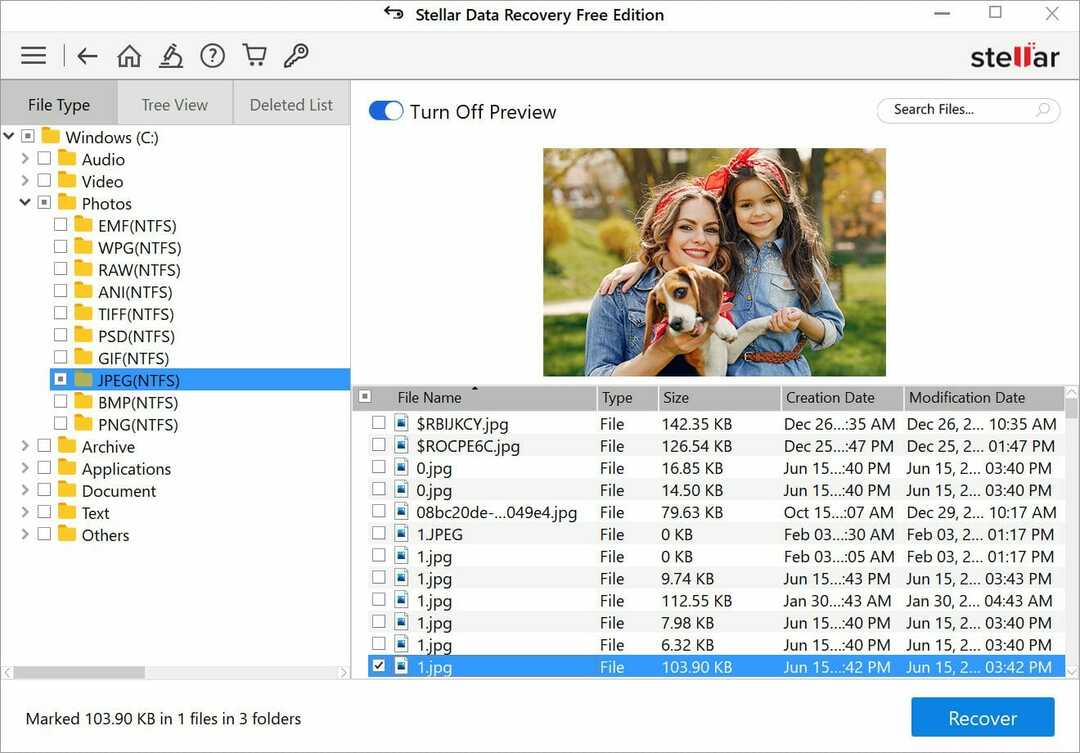
- აირჩიეთ კომპიუტერიდან ამოღებული მონაცემების შესანახად.
- დაველოდოთ Stellar Data Recovery Free გამოცემას, რომ შევასრულოთ აღდგენა.
Შენიშვნა: Stellar Data Recovery Free Edition მართლაც სრულიად უფასოა ყოველგვარი შეზღუდვების გარეშე, თუმცა თქვენ ეს აუცილებელია იცოდეთ, რომ არსებობს 1 გბ GB აღდგენის ლიმიტი, ასე რომ, თუ თქვენ გაქვთ მეტი მონაცემი აღსადგენად, თქვენ უნდა აირჩიოთ მათი ფასიანი ანაზღაურება გეგმები.
4. გამოიყენეთ თქვენი კომპიუტერის სარემონტო ადგილობრივი ცენტრები

ეს, ალბათ, ყველაზე ძვირია ყველა ზემოთ ხსენებულ გადაწყვეტილებას შორის, მაგრამ რადგან ჩვენ ვსაუბრობთ ჩაბარებაზე თქვენი HDD– ით მესამე მხარის PC– ს შეკეთების დაწესებულებაში, როგორც მინიმუმ, იცით, რომ თქვენი აპარატურა დამუშავდება ექსპერტები.
ასე რომ, უბრალოდ მიიყვანეთ თქვენი სამუშაო მაგიდა ან ლეპტოპი ადგილობრივ სარემონტო სამსახურში, უთხარით, რისი აღდგენა გსურთ და დაელოდეთ, რომ კვლავ დაგიკავშირდებათ.
ამ ნაბიჯების დაცვით, თქვენ უნდა შეძლოთ თქვენი მყარი დისკიდან მონაცემების ეფექტურად აღდგენა. ამასთან, გაითვალისწინეთ, რომ თუ მყარი დისკი ფიზიკურად დაზიანებულია, დიდი შანსია რამის გაკეთება, მაშინაც კი, თუ მას კომპიუტერის სარემონტო მაღაზიაში მიიყვანთ.
იცით სხვა გზა მყარი დისკიდან მონაცემების აღდგენის შესახებ? შეგვატყობინეთ ამის შესახებ თქვენი შენიშვნების დატოვებით ქვემოთ მოცემულ კომენტარებში.
ხშირად დასმული შეკითხვები
უცნაური ხმები, ბევრი ცუდი სექტორის დაგროვება ან კითხვისა და წერის ხშირი შეცდომები არის პირველი წითელი დროშები, რომლებიც უნდა შეაჩეროთ კონკრეტული მყარი დისკის გამოყენება და ყიდვა ახალი HDD ხდება აუცილებლობა.
ყველაზე დიდი შეცდომა, რომელიც შეიძლება დაუშვას მომხმარებელმა, არის ჩათვალოს, რომ მყარი დისკი შეცდომაა და ამიტომ თქვენ ყოველთვის გჭირდებათ ეს მონაცემთა სარეზერვო ასლის შექმნა, ან თუნდაც შეინახეთ თქვენი მონაცემების ასლები ღრუბლოვან სერვისზე.
მავნე პროგრამა არის პროგრამული უზრუნველყოფასთან დაკავშირებული მყარი დისკის შეცდომებისა და მონაცემთა დაკარგვის ძირითადი მიზეზი, ამიტომ გამოიყენეთ a კარგი მესამე მხარის ანტივირუსი ინსტრუმენტი ყოველთვის შეიძლება სასარგებლო იყოს.
იმისდა მიუხედავად, მყარი დისკი არის თუ არა კომპიუტერში ინახება გარედან, მოარიდეთ იგი უკიდურესი სითბოს, ელექტრომაგნეტიზმის, მტვრის ან ტენიანობის წყაროებს
